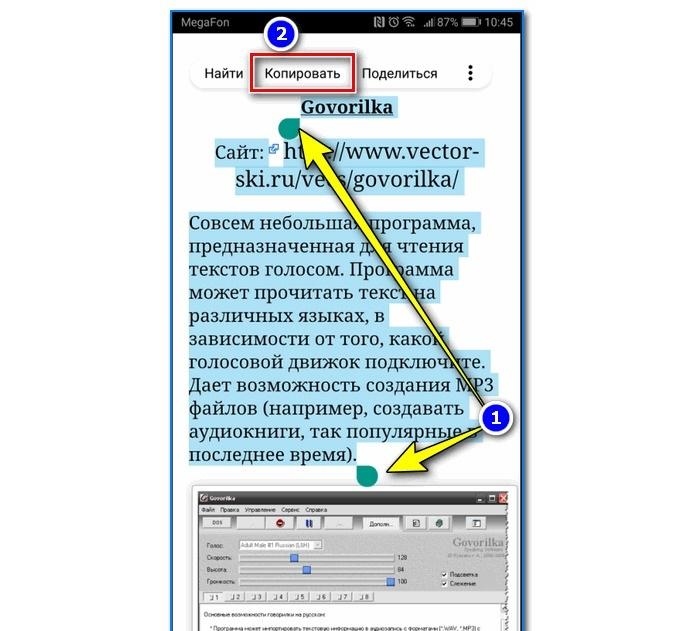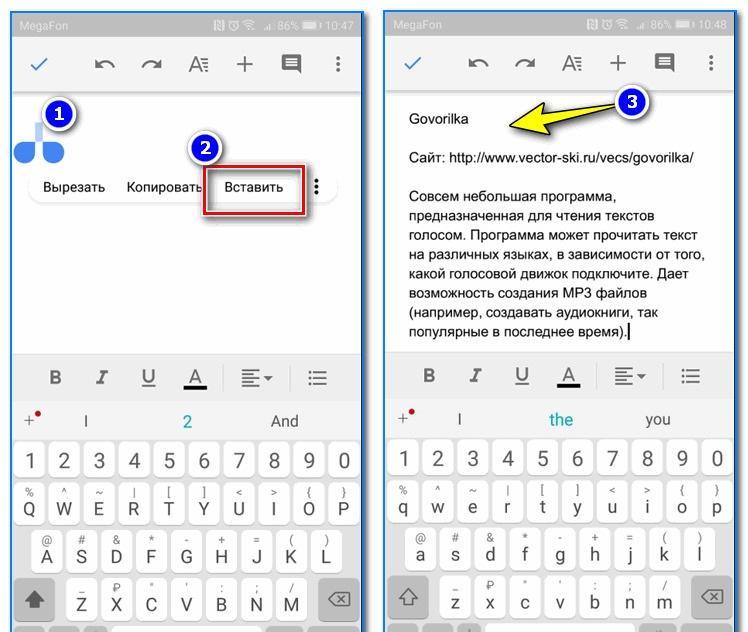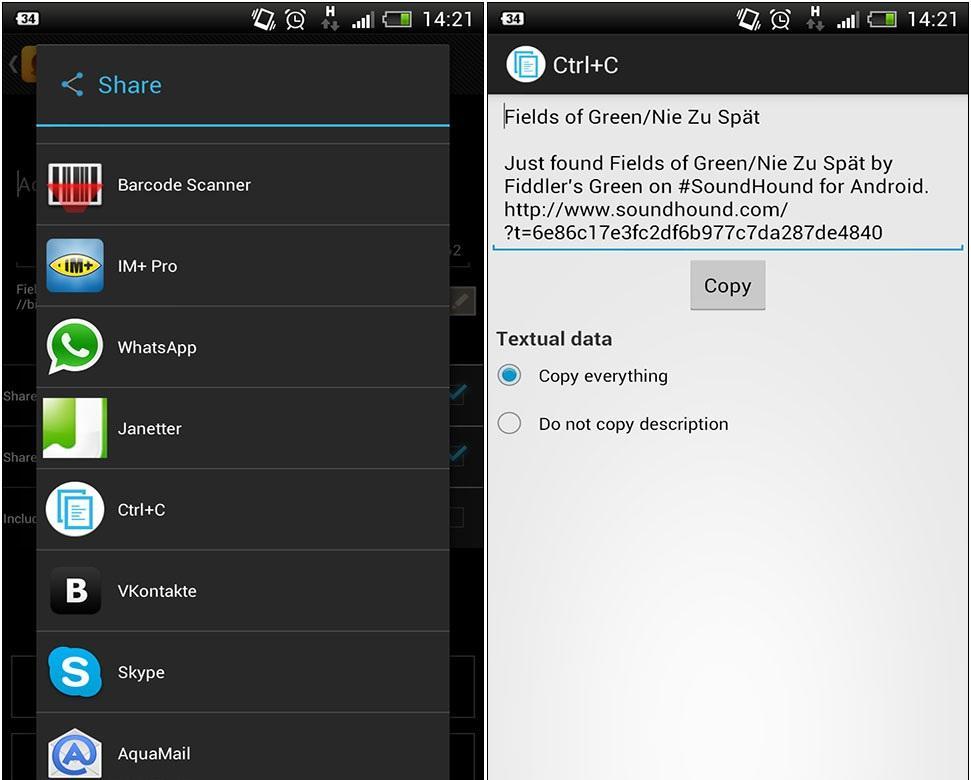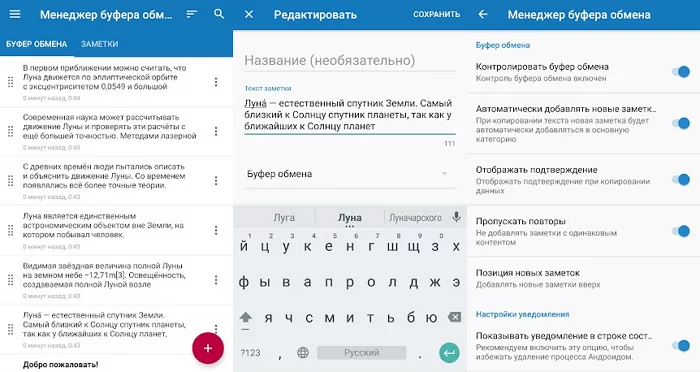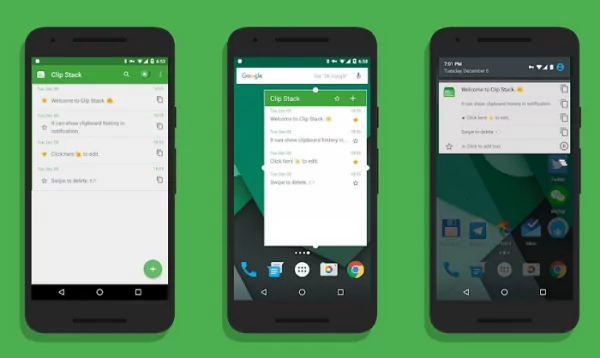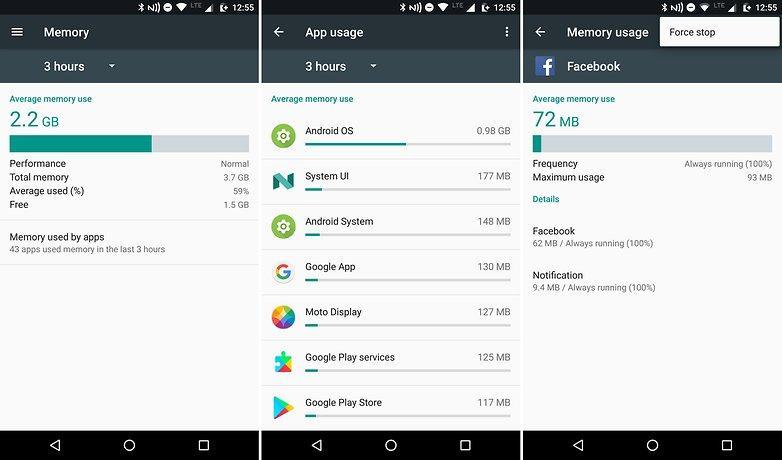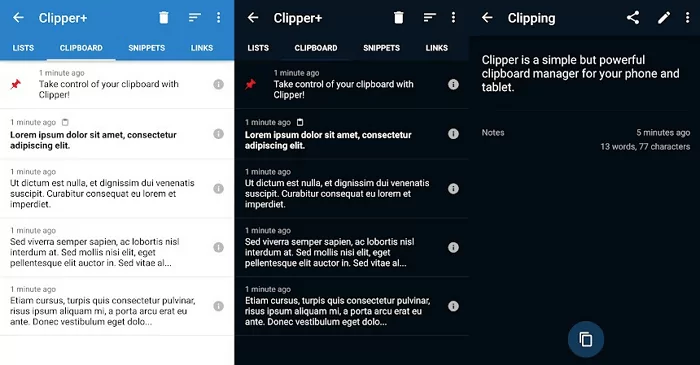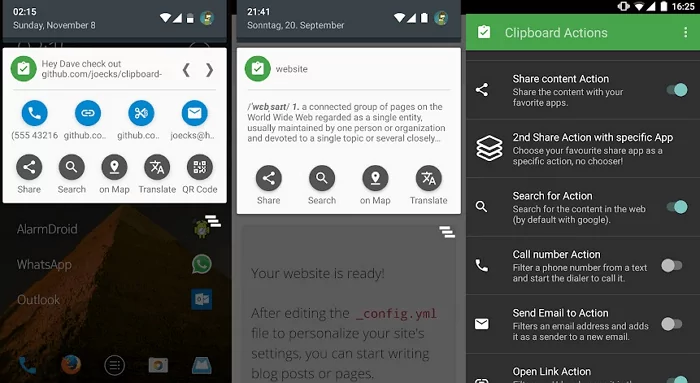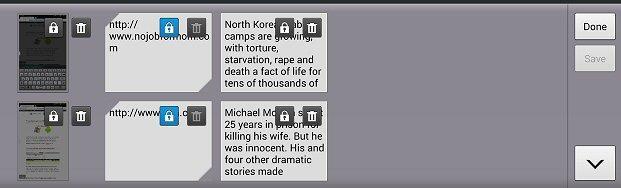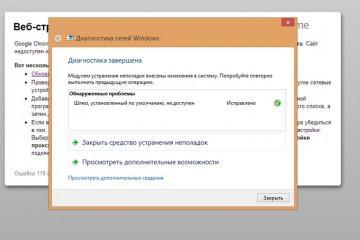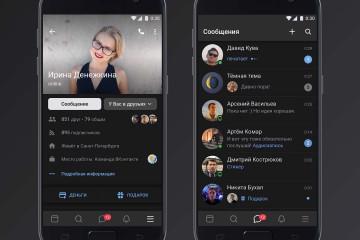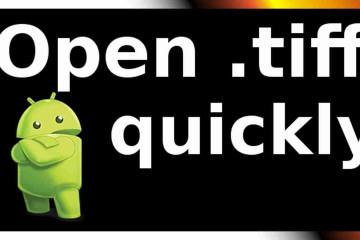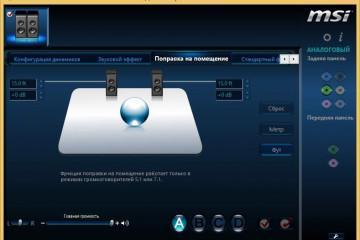Буфер обмена на андроиде — где находится и как открыть место хранения
Содержание:
Мобильная техника появилась после компьютерной и переняла от нее множество полезных особенностей и структуру организации операционной системы в частности. На любой компьютерной ОС реализован механизм копирования и вставки нужного текста или картинки из одной области и программы в другие. Называется он буфером обмена. Гаджеты на Android также обладают подобным механизмом. В этом материале будет рассказано, что такое буфер обмена на андроиде, где находится этот функционал и как он работает.
Что такое буфер обмена на устройствах андроид
Практически все сталкивались с понятием «буфер обмена» и сами того не подозревая пользовались им. Несмотря на это, многие вопросы у неопытных людей все еще остаются.
Итак, буфер обмена — это определенный раздел в ОЗУ смартфона или персонального компьютера, который создается оперативной системой при каждом ее запуске. Он используется для хранения временных пользовательских файлов. В него можно не только поместить текстовую запись или ее часть, но и картинку, видеофрагмент или даже аудиофайл. Последние типы данных чаще всего копируются и переносятся в специальных программах или благодаря им.
Скопировав данные в буфер из одной программы, пользователь может спокойно вставить ее в другой интерфейс или командную строку в другом приложении, если оно поддерживает данный тип информации. Благодаря этой функции не нужно каждый раз набирать текст вручную, чтобы скопировать его. То же самое и с фотографиями. Нет необходимости сохранять файл в одной программе, перекидывать его на жесткий диск и открывать в другой утилите. Все выполняется за несколько нажатий пальцами на сенсорный экран.
Чтобы лучше понять принцип работы буфера обмена, можно привести такую аналогию. При передаче музыкальных файлов с одного ПК или телефона на другой используют флешку или SD-карту памяти. Сначала нужные данные копируют или переносят на нее, а затем извлекают носитель и вставляют его в другой аппарат, чтобы потом скопировать или перенести данные на него. То есть флешка или карта памяти тоже являются своего рода буфером обмена, но с некоторыми нюансами, которые являются достаточно очевидными.
Для чего используется буфер обмена на андроиде
Таким образом, буфер обмена — это небольшая часть памяти в оперативном запоминающем устройстве с быстрым доступом, которая есть на любом современном персональном компьютере, ноутбуке, планшете и, конечно же, смартфоне. В этом участке памяти хранятся фрагменты скопированной информации в текстовом или графическом виде. Наиболее часто пользуются именно текстовым буфером, так как иных на большей части телефонов нет.
Благодаря этому инструменту пользователь может без проблем обмениваться информацией между собой и другими юзерами, а также между отдельными программами. Это позволяет:
- копировать информацию различных форматов из практически любого источника, где это возможно;
- вырезать информацию различных форматов из практически любого источника с удалением ее из первого местонахождения;
- вставить скопированную или вырезанную информацию в любое другое место, где это позволено.
Буфер дает возможность быстро копировать адреса веб-страниц и информацию довольно больших объемов из браузера или его поисковой строки, вставлять ее в текстовые файлы, письма или заметки для дальнейшего сохранения или пересылки другим людям.
Пользоваться буфером очень просто. Например, чтобы скопировать текст из браузера, нужно выполнить долгое нажатие на нужном фрагменте и выделить его появившимися рамками. После того как границы копирования установлены, появится меню, в котором нужно будет выбрать пункт «Копировать». После этого фрагмент будет сохранен в RAM. Далее следует просто перейти в приложение, где необходимо осуществить вставку фрагмента и выполнить долгое нажатие на текстовом поле и выбрать пункт «Вставить» из появившегося контекстного меню. Теперь вопроса о том, куда копируются ссылки на андроиде, быть не должно.
Где находится буфер обмена на андроид, как его найти
Практически все считают, что если они скопировали какой-либо текст или СМС-сообщение, то данные моментально скопируются в какой-то файл, и теперь можно делать с текстом все, что угодно. Это не так. Когда из контекстного меню выбирается пункт «Копировать», то текст или другие данные сохраняются в буфере обмена — особой части RAM гаджета. Если добавить в буфер любую другую информацию, даже если это простая точка, то предыдущие данные будут безвозвратно удалены.
Большинство пользователей не имеет представления о тонкостях работы и организации буфера обмена, наивно пологая, что это какой-то файл для хранения данных. На самом же деле, как уже неоднократно говорилось, это простой выделенный участок RAM, который предназначен только для этих целей.
То есть никакого файла для скопления временных или мусорных фрагментов в буфере нет. Все находится в оперативном запоминающем устройстве. Когда компьютер выключается или память очищается, то данные теряются безвозвратно. Работа с файлом была бы более эффективной для сохранения данных буфера, но требовала бы намного больше действий по его созданию, организации формата, сохранению и т. д. К тому же доступ к ПЗУ осуществляется намного медленнее, чем к ОЗУ.
Сторонние программы для просмотра буфера обмена на андроид
Не всегда использовать предустановленный функционал очень просто и приятно. Несмотря на все его преимущества и скорость работы, он многого не позволяет: копировать не один, а сразу два или три фрагмента, работать с различными форматами и т. д. Речь идет о стандартном буфере операционной системы андроид. Если брать в пример стандартный или сторонний софт для работы с текстом или файлами, то в них вполне может быть реализован механизм сохранения множества фрагментов текста или фотографий, истории буфера обмена и многого другого.
Clipboard Manager
Приложение, разработанное специально для смартфонов и планшетных ПК под управлением OS Android. Оно позволяет копировать и сохранять все, что угодно на совершенно ином от стандартного решения уровне. Кроме банального функционала по копированию и вставке, программа дает возможность сохранить все фрагменты текста, которые были выбраны за время ее использования в автоматическом режиме.
Также Clipboard Manager создает буквально неограниченные вложения для хранения текстовых файлов любого объема и объединяет их в один файл по требованию пользователя. Есть функции сортировки по именам и датам создания, а также поиск по содержимому, размеру и т. д.
Clip Stack
Бесплатная программа с открытым исходным кодом, которая доступна для скачки каждому пользователю смартфона андроид. Она может сохранять и фиксировать выделенный текст. Таким образом он не будет потерян, даже если выполнена перезагрузка телефона. Помимо этого, в софте можно создавать планы и задачи. Кроме хранения текстовых данных, оно поддерживает функцию их пересылки, просмотра и соединения двух частей.
Clipper
Еще один вариант менеджера и регистратора буфера обмена и одна из самых высоко оцениваемых программ. Она имеет платную и бесплатную версии. Последняя позволяет вести учет до 20 последних записей, а старые будут удаляться по мере копирования текста в буфер. Также свободная версия часто показывает рекламные блоки внизу окна утилиты.
Clipper Clipboard Manager регулярно обновляется, а финансирование в виде платных подписок и рекламы стимулирует разработчиков постоянно улучшать программу, добавлять новые стабильные функции и исправлять ошибки старых версий. Несмотря на это, Clipper не имеет особенных возможностей, которых нет в описанных выше приложениях.
Native Clipboard Manager
Если пользовать без ума от простого, но функционального интерфейса, то приложение Native Clipboard Manager специально для него. Оно предлагает множество цветовых решений и тем для своего оформления. Функции остаются те ми же: сохранение скопированных в буфер обмена фрагментов. Преимущество утилиты в том, что раскладка не закрепляется, а значит ее можно спокойно перемещать при вводе.
Copy Bubble
Софт обладает большим количеством важных и полезных опций: управление и организация заметками, созданными из скопированных текстовых фрагментов, поиск и чтение кодов доступа, синхронизация и т. д. Приложение стоит купить также и потому, что оно обладает возможностью синхронизации с облаком, где будут храниться резервные копии информации из буфера. Это позволяет скопировать фрагмент данных на одном устройстве и переслать его на другое. Внимание стоит обратить и на приятный внешний вид Copy Bubble.
Clipboard Actions
Небольшая и полностью бесплатная утилита, которая финансируется за счет добровольных пожертвований. Все ее функции доступны из панели уведомлений смартфона. Имеется возможность слушать скопированные данные, фильтровать их, вызывать номер, если скопирован именно он, или переходить по ссылке, если в буфере сохранена ссылка. Кроме этого, доступны поиск от Гугл, перевод содержимого и конвертер валют.
Как очистить буфер обмена на андроид
Стереть скопированные данные из выделенной области можно с помощью тех же программ. Это очевидная функция, которая присутствует во всех сторонних решениях наравне с копированием, вставкой и сохранением. Стандартными средствами это также можно проделать, но не на всех телефонах. Пошаговая инструкция такова:
- Зайти в любое приложение, где нужно набирать текст («Заметки», «Сообщения», браузер и т. д.).
- Нажать на любое текстовое поле.
- Дождаться открытия клавиатуры телефона.
- Нажать на кнопку с шестеренкой и войти в пункт «Буфер обмена». Он выглядит как список.
- Просмотреть его содержимое и удалить ненужные фрагменты.
Таким образом, было рассказано, каков размер буфера журнала на андроид, что это такое и где находится буфер обмена в телефоне с ОС андроид. Он представляет собой выделенную область в ОЗУ, в которой хранятся сохраненные для копирования в другое место текстовые и другие данные. Им можно управлять и настраивать под себя, но только с помощью специальных программ.